Rearanjarea meniului de copiere
Puteţi să rearanjaţi ordinea de afişare a meniului de copiere.
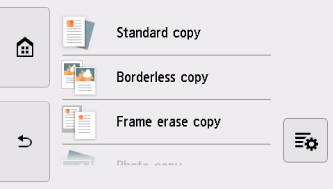
-
Selectaţi
 (Editare meniu aplicaţie (Edit app menu)) când se afişează ecranul meniului de copiere.
(Editare meniu aplicaţie (Edit app menu)) când se afişează ecranul meniului de copiere. -
Selectaţi Rearanjare (Rearrange).
-
Selectaţi un meniu de rearanjat.
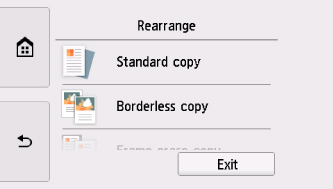
-
Selectaţi direcţia spre care doriţi să mutaţi.
Ex.: când este selectată opţiunea Copie fără cadru (Frame erase copy).
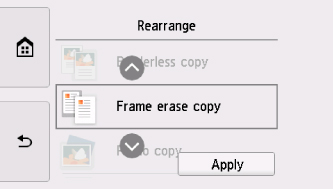
-
După ce mutaţi meniul, selectaţi Aplicare (Apply).
-
Selectaţi Ieşire (Exit).
Ecranul senzitiv revine la ecranul meniului de copiere.

